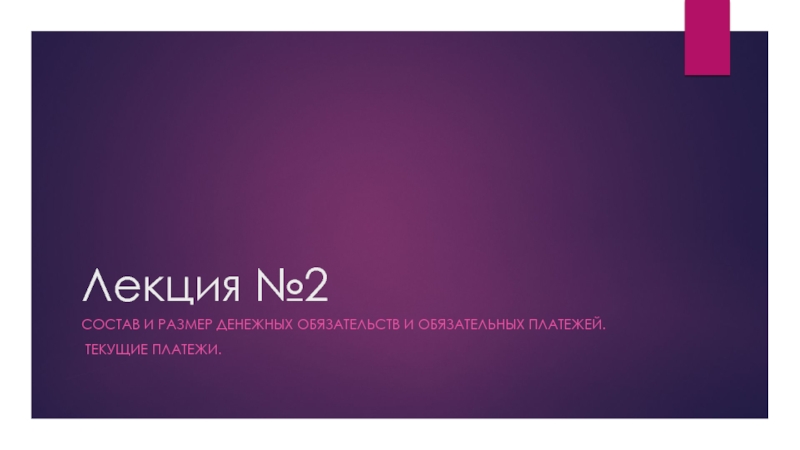- Главная
- Разное
- Дизайн
- Бизнес и предпринимательство
- Аналитика
- Образование
- Развлечения
- Красота и здоровье
- Финансы
- Государство
- Путешествия
- Спорт
- Недвижимость
- Армия
- Графика
- Культурология
- Еда и кулинария
- Лингвистика
- Английский язык
- Астрономия
- Алгебра
- Биология
- География
- Детские презентации
- Информатика
- История
- Литература
- Маркетинг
- Математика
- Медицина
- Менеджмент
- Музыка
- МХК
- Немецкий язык
- ОБЖ
- Обществознание
- Окружающий мир
- Педагогика
- Русский язык
- Технология
- Физика
- Философия
- Химия
- Шаблоны, картинки для презентаций
- Экология
- Экономика
- Юриспруденция
Информационно-платежные терминалы DORS в Сбербанке презентация
Содержание
- 1. Информационно-платежные терминалы DORS в Сбербанке
- 2. Информационно-платежный терминал (ИПТ) - программно-техническое устройство,
- 3. Модели ИПТ предоставления мультимедийной информации о
- 4. Модели ИПТ DORS PTM-1122 также предназначены для:
- 5. Основные элементы терминала
- 6. Корпус терминала DORS состоит из 3-х частей:
- 7. 1 – верхняя панель; 2 – видеокамера;
- 8. Панель периферийных устройств
- 9. Нижняя часть с открытой декоративной дверью
- 10. Лицевая панель (панель терминала DORS PTM-1122)
- 11. На терминалах применяются мониторы с
- 12. 1- окно сканирования 2- световой индикатор
- 13. В большинстве устройств применяются EPP SZZT ZT596E/ZT596F).
- 14. УСТРОЙСТВА, РАЗМЕЩЕННЫЕ В СРЕДНЕЙ ЧАСТИ ТЕРМИНАЛА
- 15. Виды применяемых принтеров Матричный чековый принтер
- 16. Термопринтер
- 17. Замена бумаги в чековом принтере
- 18. Обслуживание термопринтера Custom Отсек для не взятых
- 19. Замена бумаги в термопринтере Custom Для замены
- 20. Замена бумаги в термопринтере Custom Для установки
- 21. Замена бумаги в термопринтере Custom Подготовить новый
- 22. Гибридный моторизованный картридер с антискимминговой защитой и
- 23. Выдвинуть среднюю часть и извлечь задержанные карты
- 24. Удаление инородных предметов с транспортного пути картридера: Удаление инородных предметов из картридера
- 25. Модули для приема купюр
- 26. Модуль покупюрного приема Cashcode SM
- 27. Для извлечения кассеты депозита ключом открыть замок
- 28. Для извлечения кассеты депозита из сейфа нажать
- 29. Для извлечения купюр отпереть первый замок, повернув
- 30. Модуль приема наличных Cashflow Шасси, закрепляемое в
- 31. Выгрузка и загрузка кассеты депозита Для извлечения
- 32. Извлечение купюр из кассеты депозита Для извлечения
- 33. Извлечение замятых купюр из приемного модуля
- 34. Модуль приема купюр Cashcode GX В текущий
- 35. Варианты конфигурации CashCode GX Универсальный валидаторный блок
- 36. Кассеты модуля Cashcode GX Кассеты имеют новый
- 37. Функциональные особенности CashCode GX по сравнению с
- 38. Работа в меню оператора
- 39. Сброс счетчика задержанных карт Перевести переключатель «SUPERVISOR/NORMAL»
- 40. Сброс ошибок карт-ридера Перевести переключатель «SUPERVISOR/NORMAL» в
- 41. Сброс ошибок чекового принтера Перевести переключатель «SUPERVISOR/NORMAL»
- 42. Корректное отключение УС. Перевести переключатель «SUPERVISOR/NORMAL» в
- 43. СПАСИБО ЗА ВНИМАНИЕ! ДЛЯ ПРОДОЛЖЕНИЯ
Слайд 2
Информационно-платежный
терминал (ИПТ) - программно-техническое
устройство, предназначенное для
проведения безналичных операций с
использованием
по приему наличных денежных средств
(в т. ч. с использованием платежных карт
по операциям пополнения счетов карт),
выдачи информации о состоянии счета,
а также иных операций
(Технологическая схема № 2614 от 29
августа 2012).
Внешний вид и назначение
Слайд 3Модели ИПТ
предоставления мультимедийной информации о
банке и оказываемых
проведения любых видов платежей (как безналичных, так и наличных), в том числе со сканированием штрих-кода;
управления счетом и предоставления выписок
по операциям в печатном или экранном виде
ИПТ DORS РТМ-1112 предназначены для:
Слайд 4Модели ИПТ
DORS PTM-1122 также предназначены для:
проведения клиентами платежей с помощью
банкнот и пластиковых карт, в том числе со
сканированием штрих-кода;
информирования клиентов о состоянии их
счетов, управления счетом и предоставления
мультимедийной информации о банке и
оказываемых им услугах.
Модели, используемые в ПАО «Сбербанк»:
Слайд 6Корпус терминала DORS
состоит из 3-х частей:
1. Верхняя часть
3. Нижняя часть
2. Средняя
Доступ ко всем частям терминалов DORS
открывается специальными ключами
Устройство модели DORS PTM-1112
Слайд 71 – верхняя панель;
2 – видеокамера;
3 – функциональная клавиатура;
4 – экран
5 – корпус терминала;
6 – динамики;
7 – слот чекового принтера;
8 – купюроприемник;
9 – окно сканера штрих-кодов;
10 – клавиатура;
11 – передняя панель;
12 – картридер;
13 – декоративная дверь;
14 – инсталляционная плита.
Основные элементы терминала
Слайд 11
На терминалах применяются мониторы
с сенсорным экраном – функцией
touch-screen EF -1502
или с функциональной клавиатурой с клавишами EF-1202 XLT - 12”
Лицевая панель (панель терминала)
Слайд 121- окно сканирования
2- световой индикатор
3- звуковое устройство
Считывающий элемент -
Плоскостей сканирования 5
Сканирующих линий 20
Скорость считывания штрих-кода 1200 скан/сек
Диапазон сканирования 0-210 мм
Сканер штрих-кода
Слайд 13В большинстве устройств применяются EPP SZZT ZT596E/ZT596F).
Антивандальная 16-ти клавишная криптующая клавиатура
из
Клавиатура EPP, ПИН – клавиатура
Слайд 15Виды применяемых принтеров
Матричный чековый принтер
Star Micronix 82 мм. Применяется
В устаревших
Чековый термопринтер Swecoin 80/112 мм. Применяется в поздних модификациях Дорс 1112 и в ранних 1122
Чековый термопринтер Custom VKP80II. Применяется в современных устройства Дорс
Слайд 18Обслуживание термопринтера Custom
Отсек для не взятых чеков
Общий вид термопринтера
В устройствах используются
Слайд 19Замена бумаги в термопринтере Custom
Для замены бумаги отвести рычаг вниз и
Удалить остатки бумаги
Слайд 20Замена бумаги в термопринтере Custom
Для установки нового рулона бумаги:
закрыть печатающую
закрыть печатающую головку до упора
Слайд 21Замена бумаги в термопринтере Custom
Подготовить новый рулон бумаги, вставить в приемную
Заправить ленту в принтер
Если лента вставлена правильно, принтер протянет ее и отрежет автоматически
Важно! Термослой наружу. Ширина рулона 80мм, максимальный диаметр 180мм.
Слайд 22Гибридный моторизованный картридер
с антискимминговой защитой и функцией
захвата карточки. Позволяет читать
Международных платежных систем с магнитной полосой и EMV карты, а также карты АС СБЕРКАРТ
Карт-ридер
Слайд 23Выдвинуть среднюю часть и извлечь задержанные карты
из контейнера, проверить чтобы в
пути картридера не было инородных предметов или не
платежных карт, например, дисконтных, ошибочно попавших в терминал
Извлечение задержанных карт
Слайд 24Удаление инородных предметов с транспортного пути картридера:
Удаление инородных предметов из картридера
Слайд 27Для извлечения кассеты депозита ключом открыть замок фиксирующий кассету
Нажать большим
из корпуса купюроприемника, взявшись за складные ручки
Модуль покупюрного приема – кассета депозита
Слайд 28Для извлечения кассеты депозита из сейфа нажать фиксатор и открыть дверцу
Нажать пальцами на фиксаторы и, извлечь кассету
из корпуса купюроприемника
Открыть замок сейфа ключом и повернуть запор по часовой стрелке
Открыть дверцу сейфа
Модуль покупюрного приема – кассета депозита
Слайд 29Для извлечения купюр отпереть первый замок, повернув ключ по часовой стрелке
Затем второй замок без ключа
повернуть против часовой стрелки
Извлечение купюр из кассеты депозита
Слайд 30Модуль приема наличных Cashflow
Шасси, закрепляемое в сейфе ИПТ
Приемный модуль
Кассета депозита
Некоторые устройства
Купюроприемник, в котором размещается кассета, состоит из трех частей
Слайд 31Выгрузка и загрузка кассеты депозита
Для извлечения кассеты депозита потянуть за желтую
Для загрузки взять кассету за ручку и
убедиться, что кассета ориентирована правильно (черная стрелка на ручке должна быть направлена вверх).
Поставить задний край кассеты на направляющие и вставить ее до упора. В окончательном положении кассеты будет слышен шум привода купюроприемника.
Слайд 32Извлечение купюр из кассеты депозита
Для извлечения купюр отпереть замок кассеты, повернув
Для выгрузки купюр, отодвинуть прижимную пластину, которая находится под пружиной и достать купюры
Слайд 33Извлечение замятых купюр
из приемного модуля
Приемный модуль потянуть на
2. Извлечь замятые купюры из
приемного модуля
Для установки приемного модуля в терминал воспроизвести действия по его установке в обратном порядке
Слайд 34Модуль приема купюр Cashcode GX
В текущий момент проводится модернизация устройств DORS
Сервисный разъем USB Mini-B (снятие статистики и обновление ПО)
Крепежные фланцы
Разъем для подключения питания & системных интерфейсов
Разъем платы расширения
Подсветка приемного канала
Крышки доступа к транспортному каналу
4 DIP переключателя
Слайд 35Варианты конфигурации CashCode GX
Универсальный валидаторный блок
Кассеты
Емкость 500 купюр
Емкость 1000 купюр
Емкость 1500
MSM панель шириной 78 мм
Новая панель шириной 82 мм
Лицевые панели
Слайд 36Кассеты модуля Cashcode GX
Кассеты имеют новый дизайн прижимной пластины с использованием
Кассеты имеют два замка (опционально):
замок для запирания крышки кассеты
замок для запирания кассеты на валидаторе
Новый дизайн кассет Cashcode GX исключает перекос и заминания банкнот в кассете
Емкости кассет являются реальными, не зависящими от состояния банкнот
Слайд 37Функциональные особенности CashCode GX по сравнению с купюроприемниками SM / MSM
Датчики оптического изображения
Датчики диэлектрических свойств банкнот
Высокая, менее чем 2 секунды скорость обработки банкнот
Усовершенствованная защита от мошенничества с выдергиванием банкнот, использующая механические и оптические технологии
Ударопрочная кассета – выдерживает не менее 14 падений с высоты 1 метр на бетон под разными углами (кассета заполнена банкнотами на 70%) в соответствии сo стандартом IEC: 2008 60068-2-31
Увеличенная память для обработки до 120 образов банкнот
Обновление программного обеспечения с помощью USB карты
Подключение к системному блоку через USB порт
Слайд 39Сброс счетчика задержанных карт
Перевести переключатель «SUPERVISOR/NORMAL» в положение «SUPERVISOR».
Ввести на
На дисплее появится «Основной экран оператора».
Перейти в режим «Открытие/Закрытие операционного дня».
Выбрать пункт «Дополнительные операции» -«Сброс счетчика задержанных карт».
Слайд 40Сброс ошибок карт-ридера
Перевести переключатель «SUPERVISOR/NORMAL» в положение «SUPERVISOR».
Ввести на клавиатуре
На дисплее появится «Основной экран оператора».
Перейти в режим «Состояние устройств».
Выбрать пункт «Клиентский ридер».
Выполнить пункт «Сброс».
Для выхода в предыдущее меню нажимаем «Возврат».
Слайд 41Сброс ошибок чекового принтера
Перевести переключатель «SUPERVISOR/NORMAL» в положение «SUPERVISOR».
Ввести на
На дисплее появится «Основной экран оператора».
Перейти в режим «Состояние устройств».
Выбрать пункт «Принтеры».
Выбрать пункт «Чековый принтер».
Выполнить пункт «Сброс».
Для выхода в предыдущее меню нажимаем «Возврат».
Слайд 42Корректное отключение УС.
Перевести переключатель «SUPERVISOR/NORMAL» в положение «SUPERVISOR».
Ввести на клавиатуре
На дисплее появится «Основной экран оператора». Перейти в режим «Состояние устройств».
Выбрать пункт «Выключить банкомат».
После выполнения процедуры выключения, перевести переключатель питания в состояние «OFF».